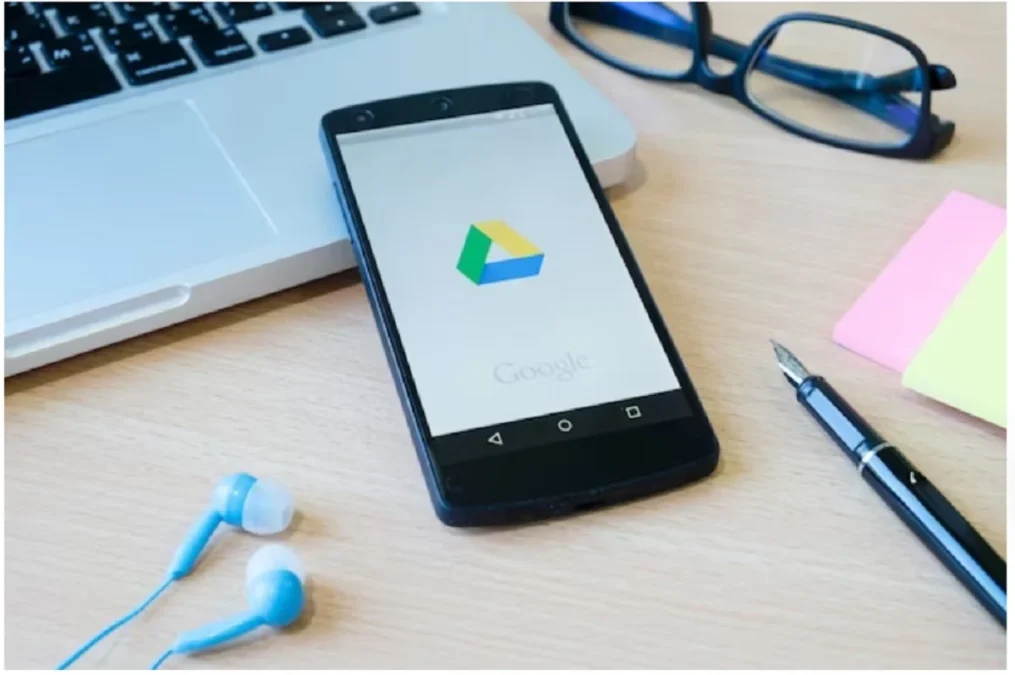REALITAKITA – Cara membuat Drive bersama di Google Drive ini patut dicoba jika kamu sering menyimpan folder bersama di Google Drive
Pernahkah Anda:
- Bekerja dalam tim dan membutuhkan ruang penyimpanan bersama?
- Ingin berbagi file dengan banyak orang dengan mudah?
- Membutuhkan akses ke file yang sama dari berbagai perangkat?
Jika ya, Drive Bersama di Google Drive adalah solusi yang tepat untuk Anda!
Pada artikel ini, Anda akan menemukan:
- Penjelasan tentang Drive Bersama: Apa itu dan apa manfaatnya.
- Langkah-langkah mudah untuk membuat Drive Bersama: Panduan praktis untuk memulai.
- Tips dan trik untuk memaksimalkan penggunaan Drive Bersama: Bekerja sama dengan lebih efektif.
- Solusi untuk mengatasi masalah umum Drive Bersama: Temukan bantuan jika Anda mengalami kendala.
Mari kita mulai berkolaborasi dengan Drive Bersama!
Apa Perbedaan Drive Saya dan Drive Bersama?
Drive Saya:
Baca Juga:Cara Membesarkan Payudara Secara Alami dan Cepat, Tips Efektif untuk Kesehatan dan KecantikanUPDATE Cara Record di Laptop Lenovo, Rekam Layar dengan Mudah Anti Ribet
- Ruang penyimpanan pribadi di Google Drive.
- Hanya Anda yang dapat mengakses dan mengedit file di dalamnya.
- Cocok untuk menyimpan file pribadi atau file yang sedang Anda kerjakan.
Drive Bersama:
- Ruang penyimpanan bersama yang dapat diakses oleh beberapa orang.
- Anggota dapat melihat, mengunduh, mengedit, dan berbagi file dalam Drive Bersama.
- Cocok untuk menyimpan file tim, proyek, atau file yang ingin Anda bagikan dengan banyak orang.
Cara Membuat Drive Bersama di Google Drive
Bagaimana Cara Membuat Drive Bersama?
- Buka Google Drive.
- Klik Baru > Drive Bersama.
- Masukkan nama untuk Drive Bersama.
- Tambahkan orang yang ingin Anda undang dengan memasukkan alamat email mereka.
- Atur izin akses:Pengguna dengan akses: Dapat melihat, mengunduh, mengedit, dan berbagi file.
- Pengguna dengan tautan: Hanya dapat melihat dan mengunduh file.
- Klik Buat.
Tips dan Trik Drive Bersama:
- Gunakan folder untuk mengatur file Anda: Buat folder untuk setiap proyek atau tim.
- Berikan izin akses yang sesuai: Pastikan hanya orang yang tepat yang dapat mengedit file.
- Gunakan komentar dan chat untuk berkolaborasi: Berkomunikasi dan bertukar ide dengan anggota Drive Bersama.
- Gunakan aplikasi pihak ketiga: Ada banyak aplikasi yang dapat diintegrasikan dengan Drive Bersama untuk meningkatkan kolaborasi.